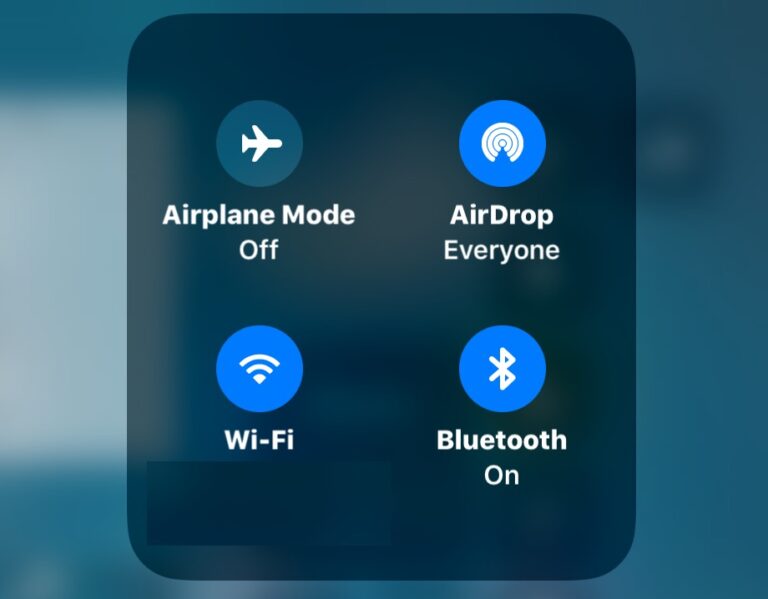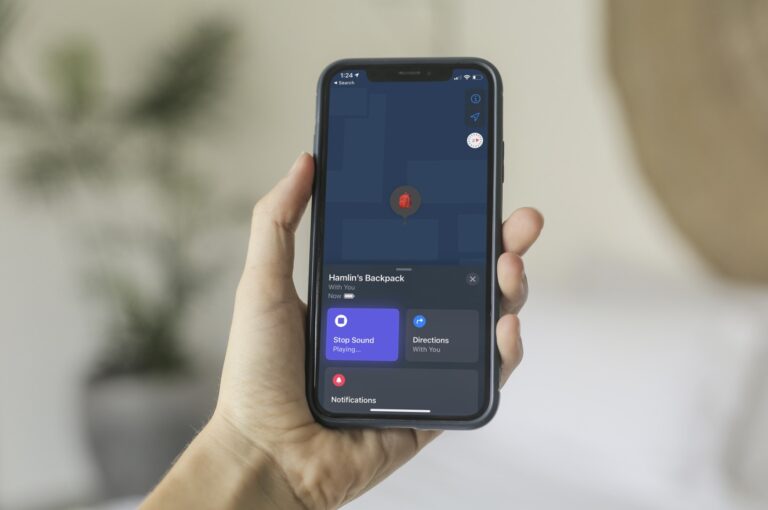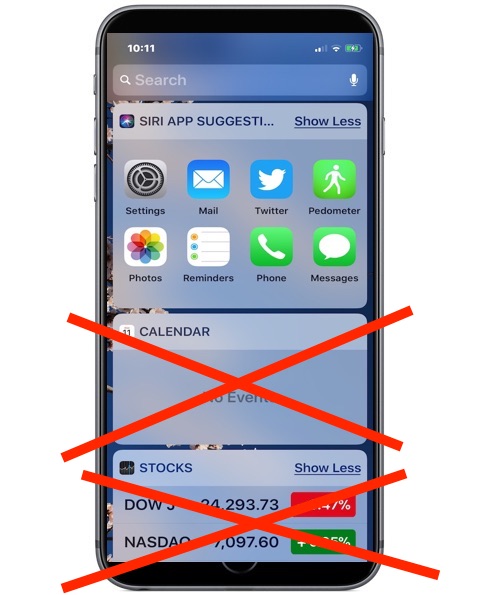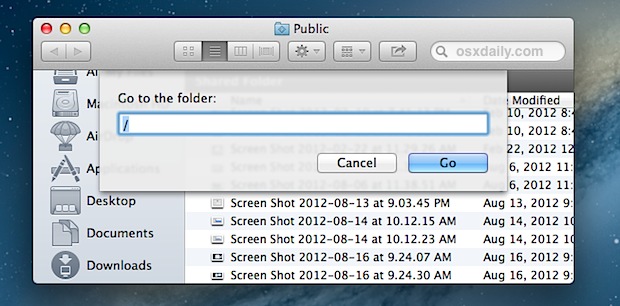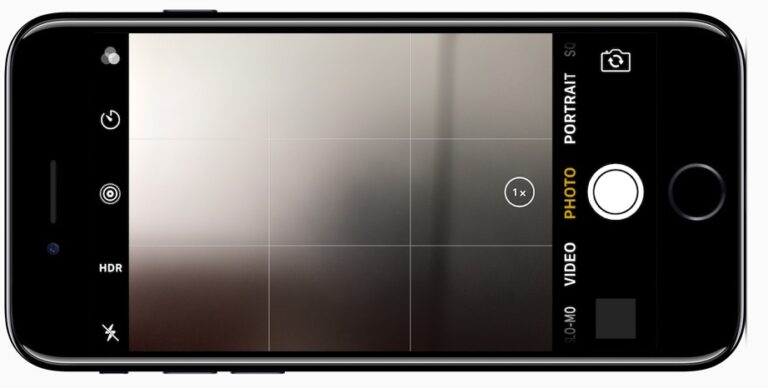Как изменить размер шрифта почты в Mac OS X
![]()
Искусственный интеллект поможет тебе заработать!
Размер шрифта по умолчанию в приложении «Почта» для Mac OS X составляет 12 для электронных писем и сообщений, в которых отсутствует стиль, как правило, большинство сообщений, отправляемых по электронной почте.
Программы для Windows, мобильные приложения, игры - ВСЁ БЕСПЛАТНО, в нашем закрытом телеграмм канале - Подписывайтесь:)
Если вы обнаружите, что размер шрифта в Mail для Mac слишком мал или даже слишком велик, вам будет приятно узнать, что изменить размер текста в сообщениях электронной почты довольно просто. Вы можете изменить размер шрифта не только для самого содержимого электронной почты, но и для других компонентов сообщения электронной почты, включая отправителя, получателей, строку темы и даже список сообщений.
Пока мы сосредоточимся на изменении фактического шрифта размер, следует отметить, что пользователи также могут легко изменить семейство шрифтов или начертание. С точки зрения удобочитаемости, размер шрифта, который, по мнению большинства пользователей, улучшает работу с почтовым приложением.
Как настроить размер шрифта почтового приложения в Mac OS X
Это можно использовать для уменьшения или увеличения размера шрифта в приложении Mail, и процесс будет одинаковым независимо от того, какая версия Mac OS установлена на Mac.
- Откройте приложение Почта, если вы еще этого не сделали
- Необязательно, но рекомендуется: выберите / откройте сообщение электронной почты, чтобы увидеть предварительный просмотр измененного размера шрифта электронной почты для
- Откройте меню «Почта» и выберите «Настройки».
- Выберите вкладку «Шрифты и цвета» и настройте следующее:
- Чтобы изменить размер шрифта электронного письма: Рядом с «Шрифт сообщения» нажмите кнопку «Выбрать», а затем используйте индикатор размера, чтобы увеличить или уменьшить размер шрифта – по умолчанию размер 12.
- Чтобы изменить размер шрифта списка входящих сообщений электронной почты: Нажмите кнопку «Выбрать» рядом с «Шрифт списка сообщений» и отрегулируйте размер по желанию.
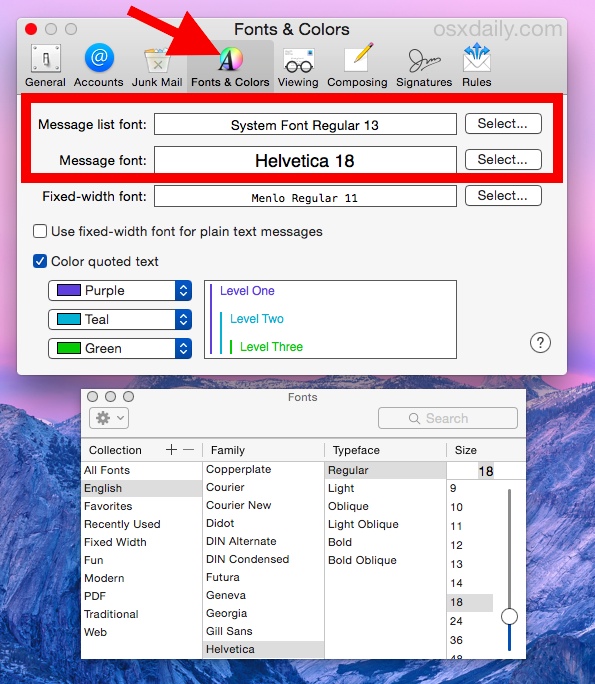
Изменение размера шрифта может существенно повлиять на читаемость в любом направлении, это особенно верно, если зрение пользователей не идеальное, или даже если вы просто пытаетесь избежать утомления глаз и тратите много времени на отправку и получение электронных писем.
Например, вот сообщение электронной почты в приложении Mail для MacOS и Mac OS X с размером шрифта по умолчанию:
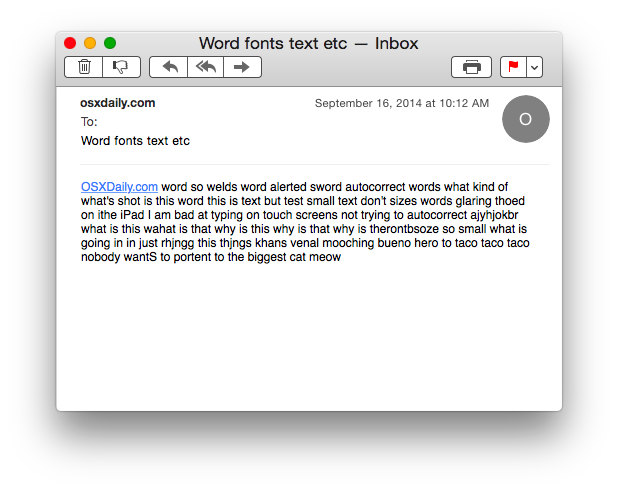
А вот то же сообщение электронной почты в приложении Mac Mail с размером шрифта, увеличенным до 18:
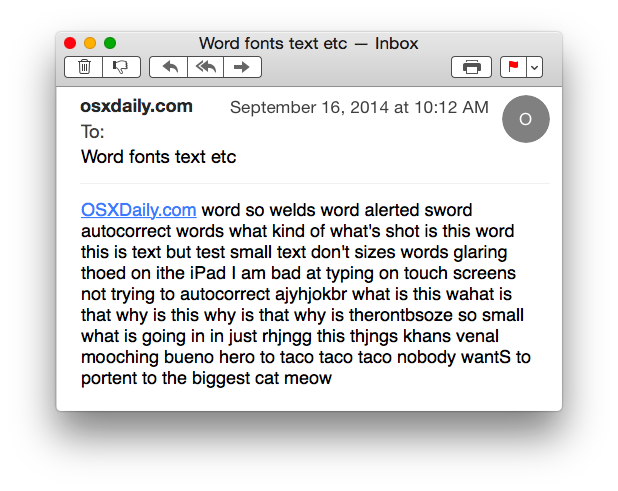
Хотя это может показаться слишком большим для некоторых пользователей, это может быть идеальным для других, но на самом деле это зависит от предпочтений пользователя и размера экрана используемого дисплея. Это относится к фактическому приложению Mail в Mac OS X, а это означает, что если ваш почтовый клиент по умолчанию настроен на что-то другое или даже на веб-почту, вам нужно будет настроить эти параметры отдельно. Для пользователей веб-почты, таких как Gmail, Yahoo и Hotmail, обычно достаточно простого увеличения размера текста в браузере нажатием клавиши масштабирования.
Это, очевидно, относится к Mac, и помните, что пользователи iPad и iPhone также могут изменять размер текста письма на iOS в соответствии со своими предпочтениями.
Сочетания клавиш для увеличения и уменьшения размера шрифта в Mail для Mac
Стоит упомянуть, что вы также можете изменить размер шрифта писем, которые вы активно составляете, используя меню «Формат» в приложении Почта, и есть два удобных сочетания клавиш для увеличения и уменьшения размера шрифта Почты с помощью меню Форматы:
В новом окне составления почты, а также при ответе или пересылке сообщения электронной почты щелкните тело сообщения электронной почты и затем используйте следующие нажатия клавиш для увеличения или уменьшения размера шрифта сообщения электронной почты:
- Command + для увеличения размера шрифта
- Command – уменьшить размер шрифта
Вы также можете получить доступ к этим параметрам форматирования из меню «Формат» в приложении «Почта». Эти нажатия клавиш можно найти во многих других местах Mac OS для увеличения и уменьшения размера шрифта, включая Safari, поэтому они могут быть вам уже знакомы.
Программы для Windows, мобильные приложения, игры - ВСЁ БЕСПЛАТНО, в нашем закрытом телеграмм канале - Подписывайтесь:)